SQLite Instalación y Características
SQLite
SQLite es una biblioteca en proceso que implementa un motor de base de datos SQL transaccional independiente, sin servidor y de configuración cero. El código para SQLite es de dominio público y por lo tanto, es gratuito para cualquier uso, comercial o privado.
SQLite es la base de datos más implementada del mundo con más aplicaciones de las que podemos contar, incluidos varios proyectos de alto perfil.

SQLite
Para más información sobre SQLite visitar: https://www.sqlite.org/about.html
El GUI o Interface Gráfica de Usuario de SQLite se llama SQLite Studio, la misma nos permite administrar bases de datos de forma gráfica y fácil.

SQLite Studio
Esta aplicación tiene las siguientes características:
- Portátil: no es necesario instalarlo o desinstalarlo. Solo descarga, descomprime y ejecuta.
- Interfaz intuitiva.
- Potente, pero ligero y rápido.
- Todas las características SQLite3 y SQLite2 incluidas en una GUI simple.
- Multiplataforma: se ejecuta en Windows 9x / 2k / XP / 2003 / Vista / 7, Linux, MacOS X y debería funcionar en otros Unixes (aún no probados).
- Exportar a varios formatos (sentencias SQL, CSV, HTML, XML, PDF, JSON).
- Importación de datos de varios formatos (CSV, archivos de texto personalizados).
- Numerosas pequeñas adiciones, como el código de formato, el historial de consultas ejecutadas en las ventanas del editor, la verificación de la sintaxis sobre la marcha, y más.
- Soporte Unicode.
- Skinnable (la interfaz puede parecer nativa para Windows 9x / XP, KDE, GTK, Mac OS X o dibujar widgets para adaptarse a otros entornos, WindowMaker, etc.).
- Colores configurables, fuentes y accesos directos.
- Código abierto y gratuito: lanzado bajo la licencia GPLv3.
La podemos descargar de la página: https://sqlitestudio.pl/index.rvt?act=download, para nuestro curso descargaremos la versión para Windows.
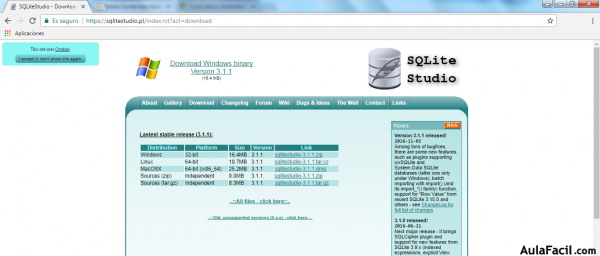
Descarga SQLite
Una vez descargado, solo debemos descomprimirlo:
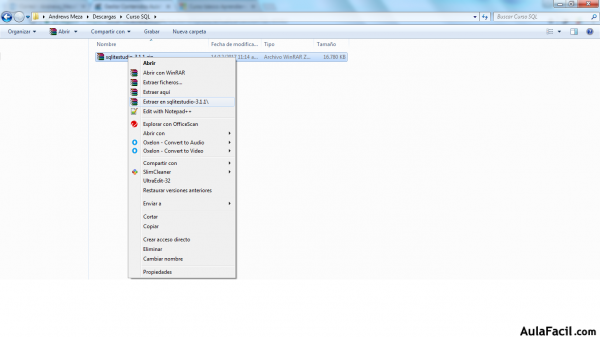
Descomprimir SQLite
Una vez descomprimido abrimos el archivo SQLiteStudio.exe, el cual abrirá el GUI de SQLite Studio, ya que como mencionamos esta aplicación es portable.
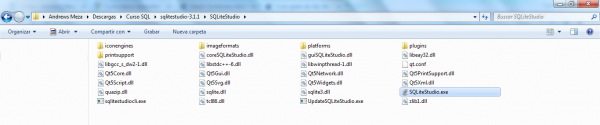
Abrir SQLite Studio
Al abrir la aplicación nos encontramos con la interface de la misma, la cual esta compuesta por los siguientes elementos:
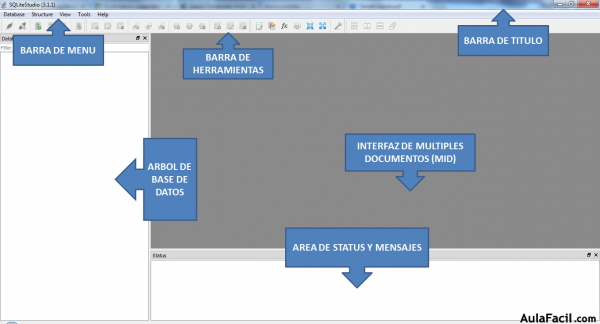
Interface SQLite
- La barra de titulo nos muestra el titulo de la aplicación.
- La Barra de menú nos muestra los diferentes menús y submenús disponibles

Barra de Menú
- La Barra de Herramientas nos muestra las herramientas con las que disponemos, desde abrir una base de datos hasta ejecutar una consulta (query).
- La Barra de Data Base Toolsbar, nos permite conectarnos, desconectarnos, agregar, editar y refrescar una base de datos.
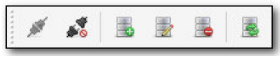
Data Base Tools bar
- La Barra de Structure ToolsBar, nos permite crear, editar o eliminar tablas, cadenas, índices y vistas.

Structure ToolsBar
- La Barra de Tools, nos permite abrir el editor de SQL, Abrir el historial de las Bases de datos utilizadas, abrir las funciones del editor de SQL, abrir el editor de colaciones, importar o exportar una base de datos, una tabla o una consulta (query) y abrir el menú de configuración.
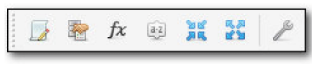
Barra de Tools
La Barra View Toolsbar, nos permite elegir la forma de vista de nuestras ventanas dentro del GUI.
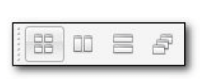
Barra View Toolsbar
Adicional a estas barras de herramientas, contamos también con la barra de Herramientas de Consulta, con la cual podemos de izquierda a derecha:
- Ejecutar una Consulta (query).
- Expandir la Consulta.
- Cambiar el Estilo de Formato de la Consulta.
- Borrar el Historial de Consultas Ejecutadas.
- Exportar los Resultados.
- Imprimir Query.
- Crear Vista para la Consulta.
- Guardar Consulta Como.
- Abrir una Consulta.
- Buscar y Reemplazar Texto Dentro de la Consulta.
- Seleccionar la Base de Datos con la cual Trabajar.
- Visualizar los Resultados de dos Formas.

Herramientas de Consulta
El espacio de Árbol de base de datos nos muestra todas las bases de datos con las cuales estamos trabajando y si están conectadas o desconectadas, y a su vez podemos observar el árbol completo que conforma cada una de ellas (tablas, indices, etc).
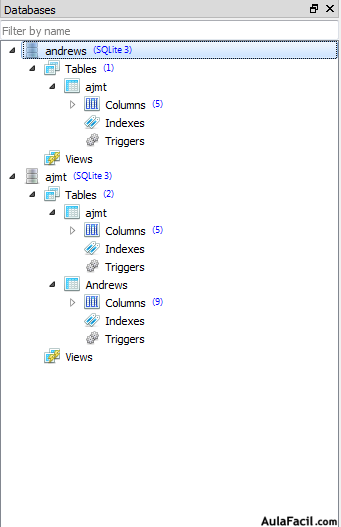
Árbol de base de datos
En la Interfaz de Múltiples Documentos podemos abrir el editor de SQL para crear, abrir o ejecutar una consulta (query), también tenemos la sección de formato de vista, en el cual podemos escoger cómo ver los datos arrojados por la consulta; como cuadricula (Grid) o como formulario (Form).
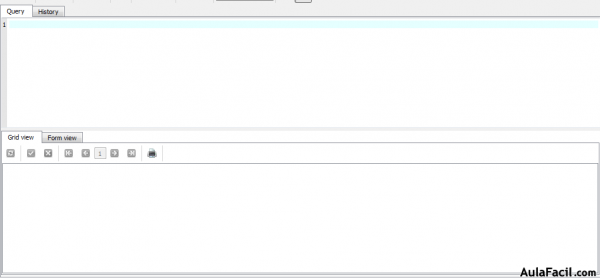
Interfaz de Múltiples Documentos
Y por ultimo tenemos el Área de Status y Mensajes, en la cual se nos muestran mensajes sobre posibles errores al ejecutar las consultas y el status de conexión de las base de datos.

Área de Status y Mensajes
